MacOS společnosti Apple poskytuje upozornění, která se objevují v pravém horním rohu displeje. Mohou to být nové e-mailové zprávy, připomenutí schůzek, připomenutí úkolů a upozornění pro konkrétní aplikace. Pokud na oznámení neodpovíte okamžitě, skryje se, ale úplně nezmizí.
Obsah
- Otevřete a zavřete Centrum oznámení
- Spravujte oznámení v Centru oznámení
- Spravujte widgety v Centru oznámení
Oznamovací centrum poskytuje rychlý přístup k těmto aktivním oznámením a také k přizpůsobitelné sbírce užitečných widgetů. Použití Centra oznámení ke správě oznámení a používání widgetů je rychlé a snadné.
Doporučená videa
Snadný
5 minut
Operační Systém Mac
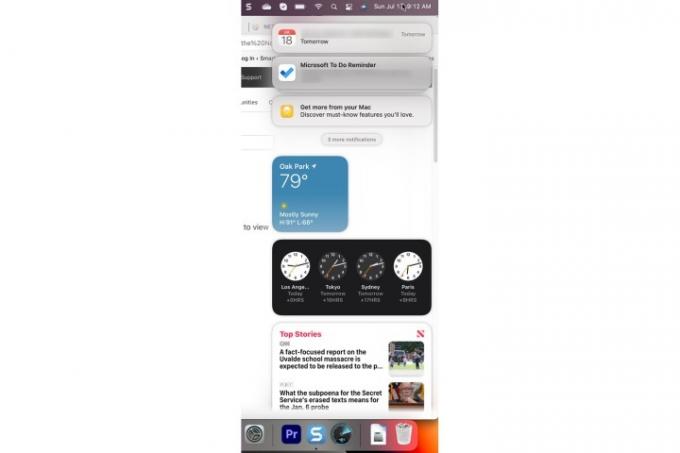
Otevřete a zavřete Centrum oznámení
Oznamovací centrum lze otevřít a zavřít dvěma způsoby.
Krok 1: Chcete-li otevřít Centrum oznámení, vyberte možnost Čas a datum části na panelu nabídek nebo přejetím dvěma prsty od pravé strany touchpadu.
Krok 2: Chcete-li zavřít Centrum oznámení, vyberte možnost Čas a datum sekci znovu nebo použijte přejetím dvěma prsty směrem k pravé straně touchpadu.
Příbuzný
- MacBook Air je stále za nejnižší cenu po Prime Day 2023
- Tato fantastická nabídka MacBook Air končí o půlnoci
- Můžete si koupit MacBook Air za 299 $ na Prime Day – ale měli byste?
Spravujte oznámení v Centru oznámení
Existuje několik akcí, které můžete s oznámeními provést v Centru oznámení.
Krok 1: Jakmile oznámení dorazí a nejsou zpracována, hromadí se v Centru oznámení v hromadách pro každou aplikaci. Chcete-li zobrazit všechna oznámení v zásobníku, jednoduše vyberte horní oznámení.

Krok 2: Vybrat Ukaž méně vrátit zásobník oznámení do sbaleného stavu. Chcete-li zásobník oznámení úplně zavřít, umístěte ukazatel myši na ikonu X tlačítko a vyberte Vymazat vše.
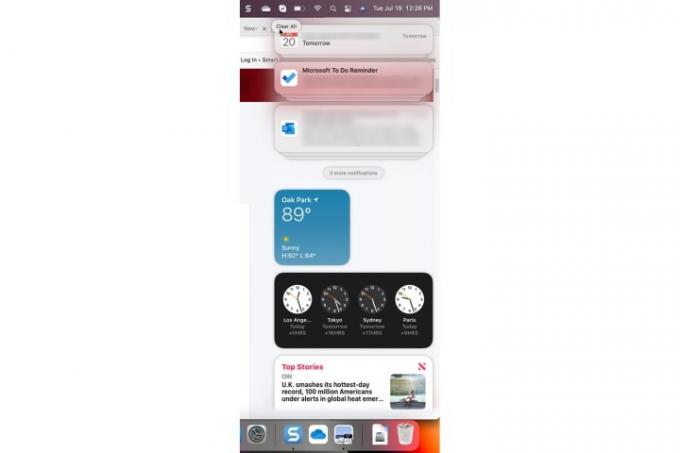
Krok 3: Nastavení oznámení aplikace je možné ovládat z Centra oznámení. Pokud má oznámení v pravém horním rohu znak ">", vyberte jej a poté vyberte Trojité tečky tlačítko menu. V níže uvedeném příkladu můžete oznámení na hodinu nebo celý den ztlumit nebo oznámení úplně vypnout.
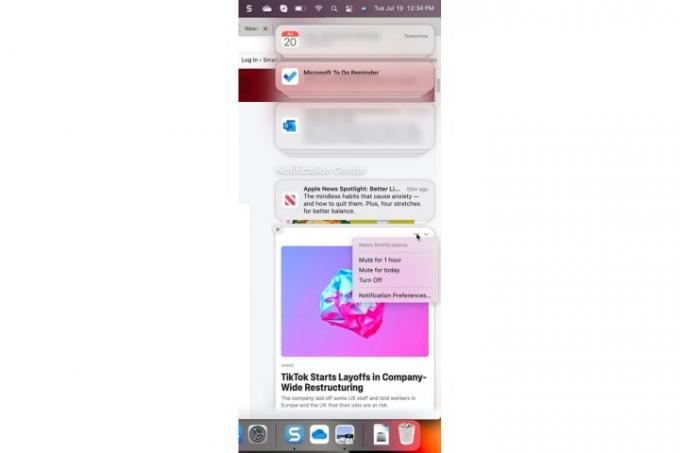
Spravujte widgety v Centru oznámení
Díky widgetům je Centrum oznámení ještě zábavnější a užitečnější. Správa widgetů je dostatečně snadná.
Krok 1: Aktivní widget můžete spravovat stisknutím klávesy *Control * a kliknutím na widget myší nebo touchpadem. V nabídce, která se objeví, můžete vybrat jinou velikost, upravit vlastnosti widgetu, odebrat widget nebo upravit všechny aktivní widgety.

Krok 2: Pokud vyberete Upravit widgety, zobrazí se vám obrazovka, která vám umožní odebrat widgety, přidat nové widgety a změnit uspořádání aktivních widgetů.

Chcete přidat do své hromady oznámení ještě více? Zde jsou některé z nejlepší chatovací aplikace pro Windows a MacOS.
Doporučení redakce
- M3 Mac mohou být uvedeny na trh letos – s překvapivým přírůstkem
- Veřejná beta verze macOS Sonoma: více než jen spořiče obrazovky
- Jak kombinovat soubory PDF ve Windows, macOS nebo na webu
- Nejlepší nabídky MacBooků Prime Day: Ušetřete na MacBooku Air a MacBooku Pro
- Instalace zásadní bezpečnostní aktualizace pro zařízení Apple trvá jen několik minut
Upgradujte svůj životní stylDigitální trendy pomáhají čtenářům mít přehled o rychle se měnícím světě technologií se všemi nejnovějšími zprávami, zábavnými recenzemi produktů, zasvěcenými úvodníky a jedinečnými náhledy.




